Как добавить члена семьи в подписку Apple Music?
Apple Music — один из лучших сервисов потоковой передачи музыки в мире с более чем 100 миллионами песен, 30,000 88 плейлистов без рекламы и XNUMX миллионами подписчиков. Вы являетесь подписчиком Apple Music и хотите поделиться своей музыкальной библиотекой с членами семьи экономичным способом? Если это так, план Apple Family Sharing — это то, что вам нужно.
В этой статье мы расскажем вам, как добавить члена семьи в Apple Music учетную запись, включая настройку семейного доступа и управление доступом к общей музыкальной библиотеке. Независимо от того, являетесь ли вы новичком в Apple Music или являетесь давним подписчиком, это пошаговое руководство поможет вам насладиться преимуществами совместного прослушивания музыки со своими близкими.
Содержание Руководство Часть 1. Как настроить семейный доступ?Часть 2. Как добавить членов семьи в подписку Apple Music?Часть 3. Как управлять членами семьи в вашей учетной записи Apple Music?Часть 4. Бонусный совет: получите свои любимые треки из Apple Music бесплатноЧасть 5. Подводя итоги
Часть 1. Как настроить семейный доступ?
Семейный план Apple Music работает по методу семейного доступа iCloud. Всего за 16.99 долларов США в месяц (по сравнению со стандартными 10.99 долларов США для индивидуального плана) вы можете поделиться услугами с шестью пользователями в рамках одной семейной подписки. Но вместо того, чтобы работать независимо, Apple Music Family планирует использовать инфраструктуру Apple Family Sharing.
Что такое семейный доступ? Семейный доступ — это удобный способ обмена контентом в ряде сервисов Apple, включая фильмы, Хранилище iCloud, приложения и наше внимание здесь, Apple Music. Как добавить члена семьи в Apple Music с помощью Family Sharing? Если вы впервые настраиваете семейную подписку и никогда не использовали семейный доступ, вам повезло: вы можете настроить семейный доступ прямо сейчас, выполнив несколько простых шагов.
Настройка семейного доступа на iOS
- Откройте приложение «Настройки» и либо нажмите на свое имя в самом верху.
- Нажмите «Семейный доступ», а затем «Начать».
- Следуйте инструкциям, чтобы настроить Планирование семьи в своей учетной записи.
- После настройки вы сможете пригласить членов семьи присоединиться к вам в семейном доступе.

Настройка семейного доступа на Mac
Если вы используете Mac, настроить семейный доступ так же просто, а может быть, даже проще, чем использовать устройство iOS. Просто шаги немного другие.
- Выберите меню Apple > «Системные настройки», затем нажмите «Семья». Для устройств, работающих macOS Mojave или ранее вы нажмете «iCloud» вместо «Семейный доступ».
- Просто нажмите «Настроить семью», затем следуйте инструкциям на экране, чтобы завершить процесс.
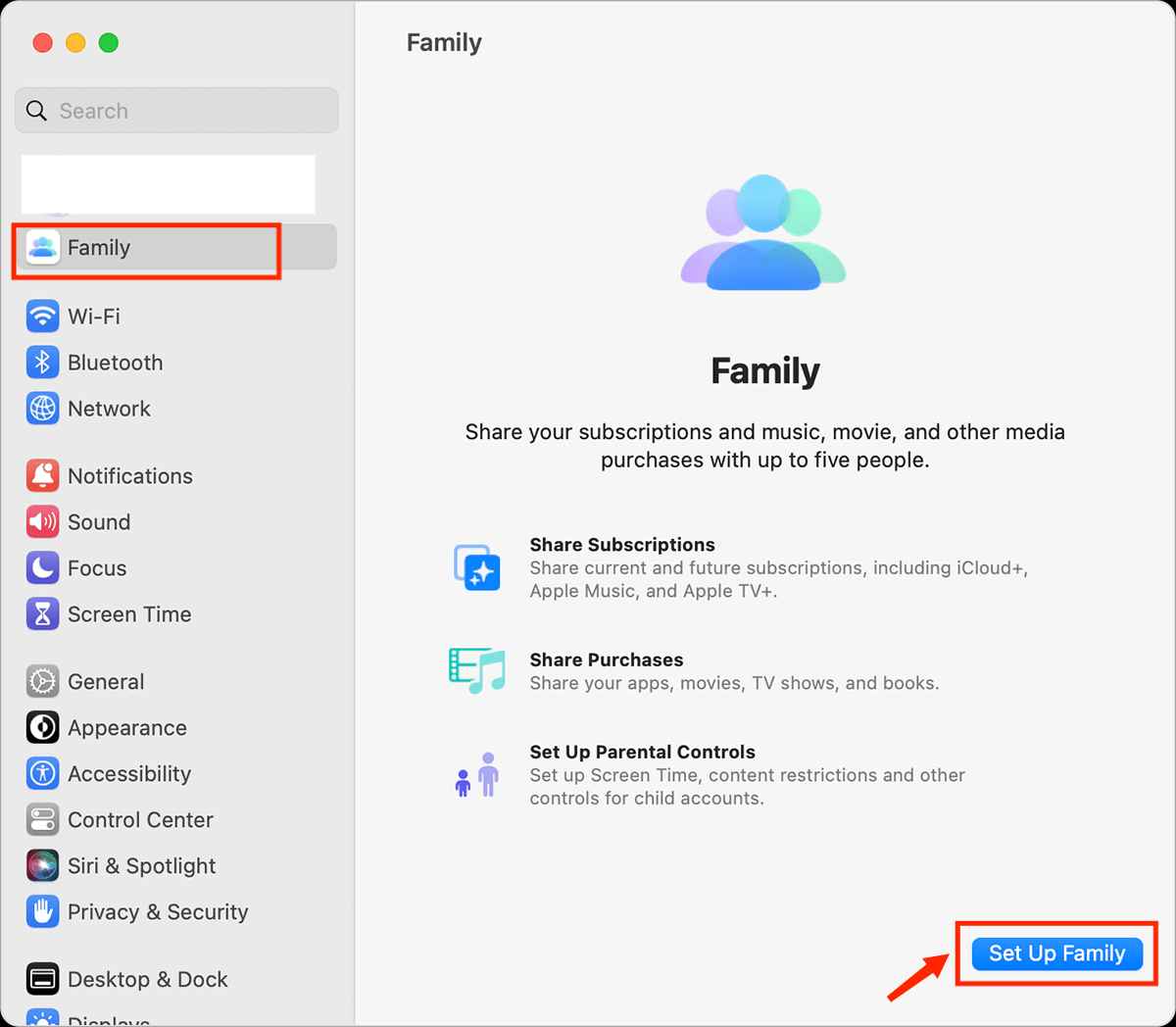
Вот и все! Теперь вы настроили функцию «Семейный доступ» в Apple Music и включили доступ к общей музыкальной библиотеке для членов вашей семьи.
Часть 2. Как добавить членов семьи в подписку Apple Music?
Теперь, когда вы настроили группу «Семейный доступ», следующим шагом будет добавление члена семьи в подписку Apple Music. Вы можете сделать это на своем Mac и устройстве iOS. Шаги для каждого из них перечислены ниже.
Пригласить членов семьи на iOS
Чтобы добавить членов семьи в свою учетную запись Apple Music, выполните следующие действия:
- Откройте приложение «Настройки» на своем устройстве iOS.
- Коснитесь своего имени в верхней части, чтобы получить доступ к настройкам Apple ID. Затем выберите «Семейный доступ».
- Нажмите «Добавить члена семьи».
- Выберите «Пригласить людей» или «Создать учетную запись для ребенка».
- Если вы нажмете «Пригласить людей», выберите способ отправки приглашения (вы можете сделать это с помощью сообщения, электронной почты или AirDrop).
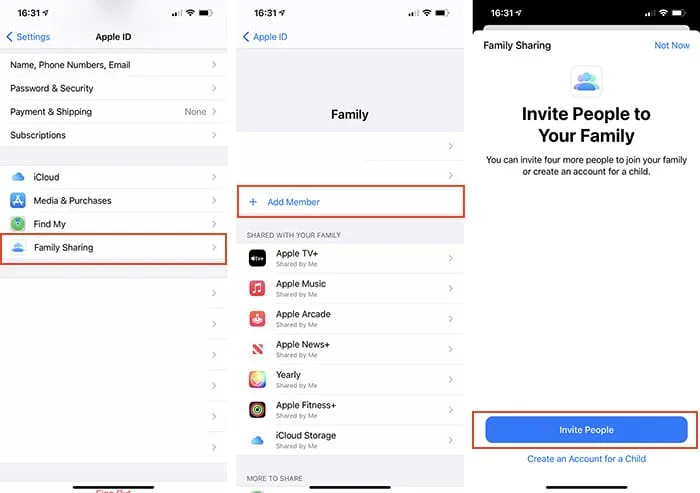
- Введите имя или адрес электронной почты члена семьи, которого вы хотите добавить. Следуйте инструкциям, чтобы отправить приглашение.
- Если у вашего ребенка нет Apple ID, нажмите «Создать учетную запись для ребенка». Если у вашего ребенка уже есть Apple ID, нажмите «Пригласить людей». Они могут ввести свой пароль Apple ID на своем устройстве, чтобы принять приглашение.
Примите приглашение присоединиться к группе семейного доступа
- Откройте приглашение в iMessage или электронном письме, которое они получили.
- Нажмите «Присоединиться к семье» и следуйте инструкциям, чтобы войти в систему с помощью своего Apple ID.
- После того, как они присоединятся к вашему плану семейного доступа, они получат доступ к вашей общей музыкальной библиотеке и другим функциям.
Пригласить членов семьи на Mac
Чтобы добавить члена семьи в учетную запись Apple Music с помощью Mac, выполните следующие действия:
- На Mac с macOS Ventura или более поздней версии выберите меню Apple > «Системные настройки».
- Нажмите «Семейный доступ», а затем выберите «Добавить члена». Затем следуйте инструкциям на экране.
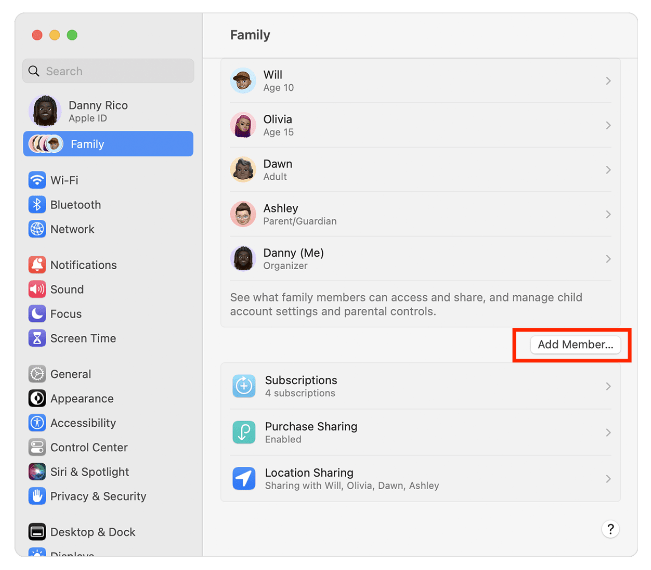
Часть 3. Как управлять членами семьи в вашей учетной записи Apple Music?
Теперь вы узнали, как добавить члена семьи в учетную запись Apple Music через «Семейный доступ». Возможно, вы захотите управлять своей семейной группой. Вот несколько способов управлять членами семьи в вашей учетной записи Apple Music:
Удалить кого-то из вашей семейной группы
- На устройстве iOS: откройте приложение «Настройки». Коснитесь своего имени, чтобы получить доступ к настройкам Apple ID. Выберите Семья > член семьи, которого вы хотите удалить > Удалить [имя члена вашей семьи] из семьи и подтвердите свой выбор.
- На Mac: выберите меню Apple > Системные настройки > Семья. Нажмите на имя члена семьи, которого вы хотите удалить. Нажмите Удалить [имя члена вашей семьи] для подтверждения.
Одобряйте то, что дети покупают, с помощью запроса на покупку
Если в вашем плане семейного доступа есть дети младше 18 лет, вы можете настроить функцию «Попросить купить», чтобы одобрять их покупки. С функцией «Попросить купить» вы можете дать детям свободу выбора, но при этом контролировать свои расходы. Чтобы настроить функцию «Попросить купить», выполните следующие действия.
- Откройте приложение для настроек на вашем устройстве iOS. Выберите Семейный доступ. Нажмите на имя вашего ребенка, затем нажмите «Попросить купить». Включите или выключите Требовать подтверждения покупки.
- На Mac перейдите в раздел «Семья», щелкните имя ребенка > «Попросить купить» на боковой панели. Включите или выключите Требовать подтверждения покупки.
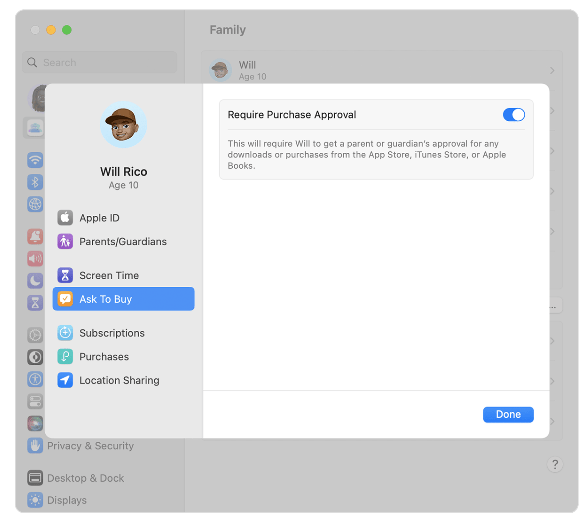
Часть 4. Бонусный совет: получите свои любимые треки из Apple Music бесплатно
Теперь, когда вы узнали, как добавить члена семьи в подписку Apple Music Family и управлять им, теперь мы предоставим вам информацию о бонусах — лучший способ слушать музыку Apple в автономном режиме — загрузив их! Как мы все знаем, песни из Apple Music или iTunes защищены DRM. Из-за этого треки не могут быть доступны только на любых других неавторизованных Apple устройствах или медиаплеерах. Трудно делиться музыкальными файлами с другими, если вы не подписаны на Apple Music.
Вы знаете сколько стоит семейный план Apple Music в 2023 году? Apple повысила цены на Apple Music, Apple TV+ и пакет Apple One в 2022 году. Ежемесячный план Apple Music теперь стоит не менее 10.99 долларов. Семейный план Apple Music стоит 16.99 долларов США в месяц. Ваши потоковые бюджеты получают еще один удар.
Так что гораздо лучше скачать песни с Apple Music. Не все приложения могут это сделать, поэтому мы рекомендуем здесь лучшее приложение для использования — AMusicSoft Apple Music Converter. Этот конвертер AMusicSoft Apple Music Converter может легко снять защиту DRM с песен Apple Music и даже может конвертировать треки в распространенные форматы, такие как MP3, FLAC, WAV, AAC и другие. Так что вы можете сохранить их на любом устройстве.
Вот как использовать инструмент:
- Загрузите, установите и запустите AMusicSoft Apple Music Converter на вашем ПК с Windows или компьютере macOS.
Бесплатная загрузка Бесплатная загрузка
- В основном интерфейсе инструмента вы можете предварительно просмотреть различные песни Apple Music и iTunes, которые у вас есть. Затем выберите песни, которые вы хотите конвертировать.

- Выберите желаемый формат вывода. Если вы конвертируете песни, рекомендуется выбирать MP3. Вы также можете изменить другие настройки. Затем выберите нужную выходную папку. Здесь будет сохранен только что преобразованный файл MP3.

- Теперь конвертируйте выбранные файлы, нажав кнопку «Конвертировать» в правом нижнем углу интерфейса.

- После завершения процесса преобразования вы сможете увидеть файлы в папке назначения, которую вы установили на предыдущем шаге.

Часть 5. Подводя итоги
Мы рады, что поделились подробным описанием того, как добавить члена семьи в подписки Apple Music с помощью разных устройств. Следуя пошаговым инструкциям в этой статье, вы сможете легко настроить семейный доступ и добавить членов семьи в свою учетную запись. Кроме того, когда дело доходит до потоковой передачи в автономном режиме и сохранения копий избранного Apple Music, не забывайте, что есть отличные приложения, подобные этому. AMusicSoft Apple Music Converter.
Люди Читайте также
- Как заставить Apple Music не воспроизводиться автоматически [решено]
- Наше полное руководство: песня Apple Music и как она платит?
- Будет ли iTunes работать на телефонах Android в 2024 году?
- Как установить рингтоны на этом телефоне (Android/iPhone)
- Хорошие музыкальные приложения для iPhone без WiFi для потоковой передачи музыки
- Руководство по использованию iPod для бесплатной загрузки музыки в 2024 году
- Как получить музыку на телефон Android [лучшие методы]
- Сколько стоит Apple Music через план Verizon в 2024 году
Роберт Фабри — ярый блоггер и энтузиаст, увлеченный технологиями, и, возможно, он сможет заразить вас, поделившись некоторыми советами. Он также страстно увлечен музыкой и писал для AMusicSoft на эти темы.